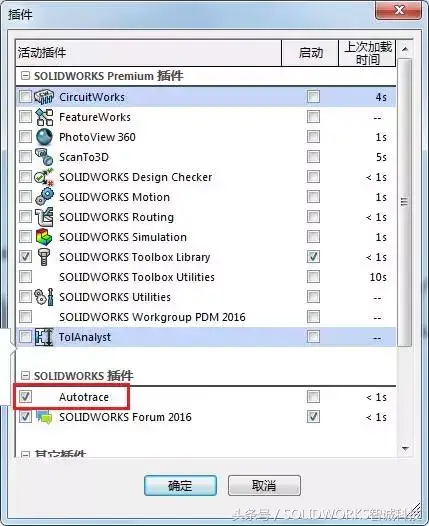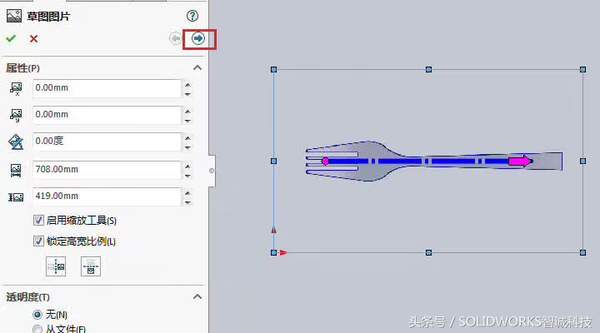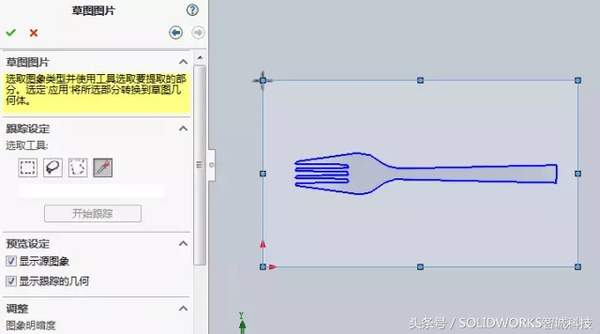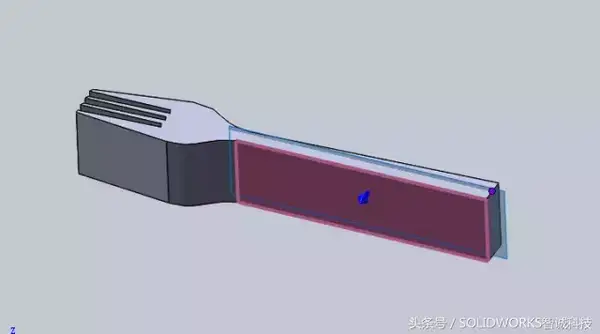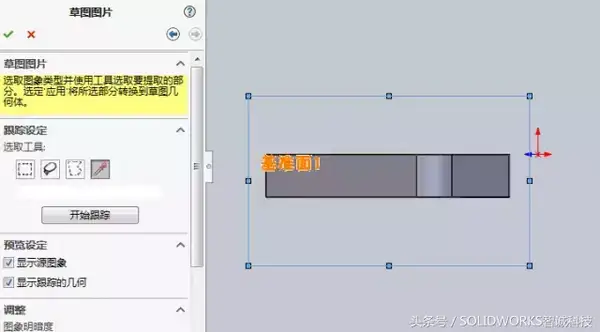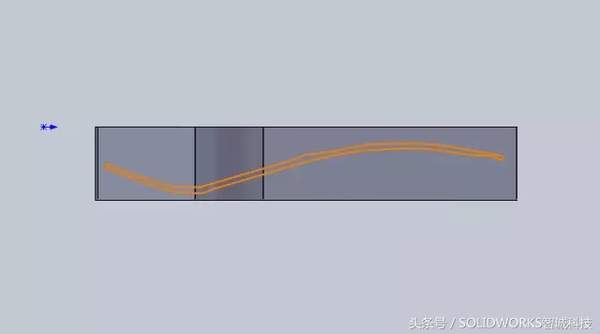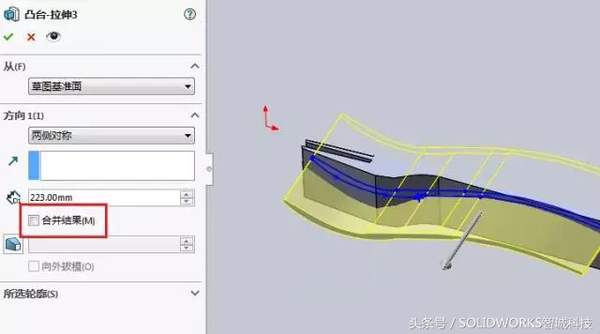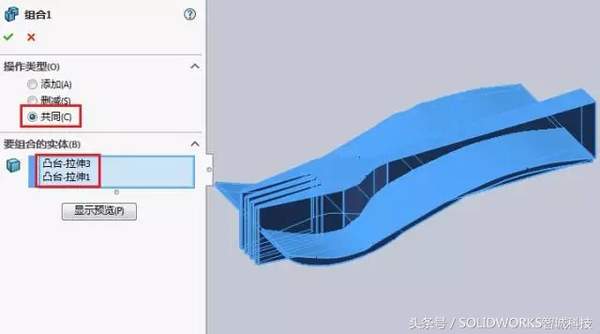solidworks如何将图片转为草图(solidworks草图图片怎么用)
有的公司做概念设计的时候往往是请美术专业人员来画,确定草稿后交到工程人员手中,那工程设计人员如何用已有的图片来直接转化成草图,最后生成实体呢?以一个简单的例子进行讲解。
方法:
1.点击插件,勾选Autotrace插件,如下图所示。
2.选择上视基准面,点击草图绘制命令,进入草绘环境。点击【工具】-【草图工具】-【草图图片】,选择准备好的图片并打开,如下图所示。根据需要调整好图片的大小,点击下图红色方框中的箭头。
点击下图的“用来选取颜色”按钮,再点击【开始跟踪】,我们会看到下图所示的草绘。
3.点击【拉伸凸台/基体】,按照下图进行设置。
4.创建下面的基准平面。
在上一步的基准平面上绘制草图,点击【工具】-【草图工具】-【草图图片】,选择准备好的图片并打开,如下图所示是该模型的侧视图。根据需要调整好图片的大小。
点击下图的“用来选取颜色”按钮,再点击【开始跟踪】,我们会看到下图所示的草绘。
5.点击【拉伸凸台/基体】,按照下图进行设置,注意取消勾选【合并结果】。
6.点击【插入】-【特征】-【组合】,操作类型选择“共同”,选择下图两个拉伸实体。
7.完成。
整个建模操作下来,我们不难发现通过草图图片来创建模型草图有精度方面的限制,草图的识别准确度还有待提高。
赞 (0)